Как сделать прямую трансляцию ВКонтакте
Рост доверия и лояльности подписчиков, повышенная эмоциональная вовлеченность, увеличение охвата аудитории – не об этом ли мечтает каждый блогер? И блогер во ВКонтакте в том числе! Раньше в распоряжении лидеров мнений для построения коммуникации с аудиторией были только тексты и изображения, а теперь можно обратиться к подписчикам напрямую с помощью трансляций. Неудивительно, что их популярность нарастает! Такой формат не позволяет прятаться за красивыми картинками, обнажает слабые стороны человека, если они есть, и потому вызывает неподдельный интерес аудитории.
Трансляция ВКонтакте внешне похожа на видеоролик. И работать с ней можно точно также – размещать на личной странице или в группе, пересылать личным сообщением, встраивать на любой другой сайт. Пожалуй, единственное отличие заключается в том, что пока длится прямой эфир, видео перемотать невозможно. При этом зрители и сам автор ролика непосредственно во время проведения трансляции имеют возможность обмениваться сообщениями в специальном чате.

В зависимости от цели присутствия в соцсетях человек или бренд могут подогреть интерес аудитории с помощью прямых эфиров. Например:
- рассказывать о товарах и услугах
- организовывать мастер-классы, семинары, тренинги и прочие развивающие мероприятия
- брать интервью у интересных людей, включая партнеров и заказчиков
- делать оригинальные обзоры
- проводить репортажи с места событий
- покорять зрителей демонстрацией своих талантов
- показывать прохождения игр в прямом эфире
Возможности такого формата довольно широки!
Как создать стрим (прямую видео трансляцию) Вконтакте на компьютере
1. Для запуска видеострима (прямой трансляции) в социальной сети «Вконтакте» с компьютера необходимо для начала зайти в раздел «Видеозаписи» своей страницы или страницы сообщества, где будет вестись стрим;
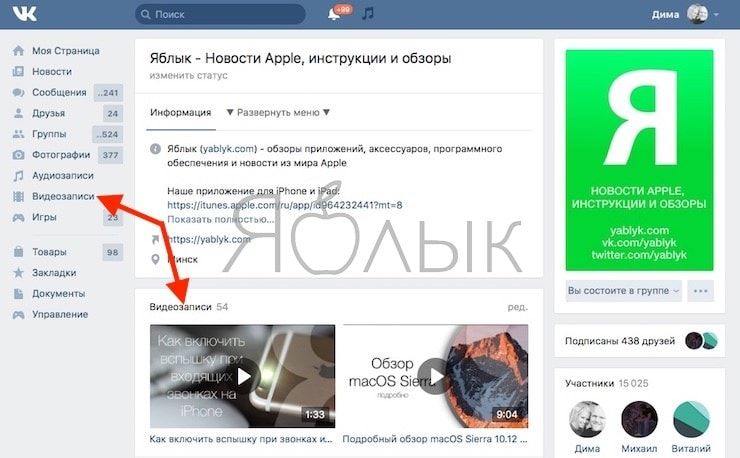
2. Затем следует нажать на кнопку «Трансляция», расположенную в правом верхнем углу окна;
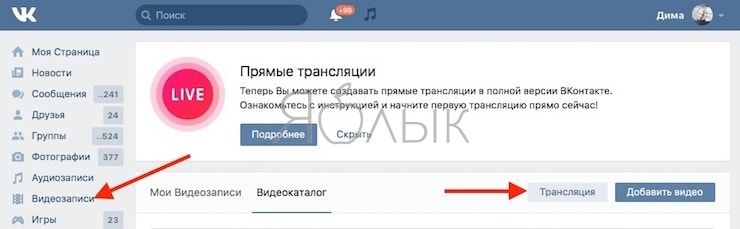
3. После этого необходимо будет выбрать обложку для своего стрима, нажав на кнопку «Загрузить свою»;
4. Затем следует указать название трансляции и составить описание к ней;
5. Ниже необходимо выбрать категорию будущего стрима;
6. После этого следует развернуть пункт «Настройки видеокодера» и кликнуть по кнопке «Показать ссылку и ключ»;
7. Установите галочки напротив пунктов «Предварительный просмотр» и «Оповестить подписчиков о начале трансляции»;
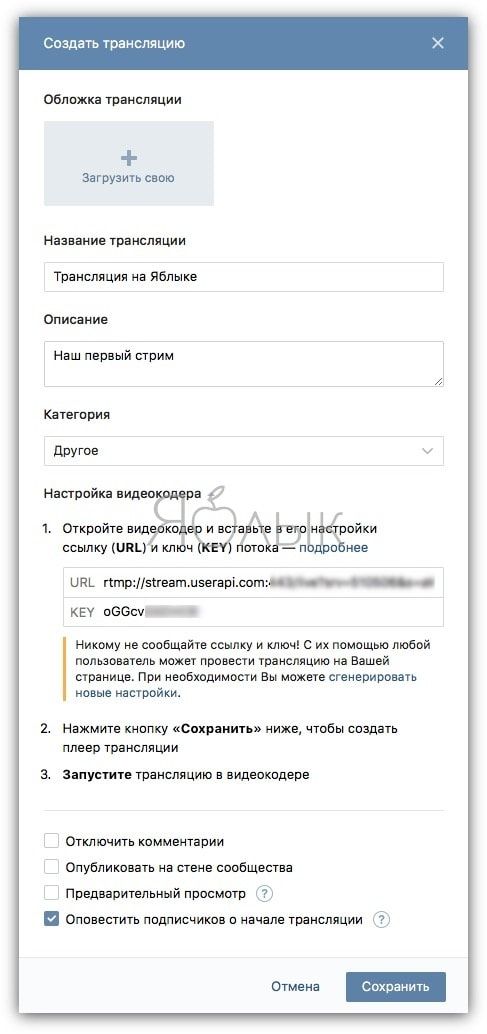
Настройки видео
Разрешение: 1280×720, 1920×1080
Протокол: RTMP
Кодировщик: x264
Рекомендуемый битрейт:
1280×720 (30 кадров в секунду) — 1 500–4 000 кбит/с
1280×720 (60 кадров в секунду) — 2 250–6 000 кбит/с
1920×1080 (30 кадров в секунду) — 3 000–6 000 кбит/с
1920×1080 (60 кадров в секунду) — 4 500–9 000 кбит/с
Управление битрейтом: CBR, VBR
Интервал ключевых кадров: 1 секунда
Частота кадров: до 60
Предустановка использования ЦП: veryfast
Соотношение сторон пикселя: квадрат
Битрейт: 128 кбит/с
Каналы: стерео
Кодировщик: AAC
Частота дискретизации: 44,1 кГц
После запуска в OBS, проверяем трансляцию в браузере. Если все успешно — жмем Опубликовать.
Для завершения трансляции останавливаем ее в видеокодере. После этого Вконтакте преобразует ее в обычное видео.
Снимаем онлайн трансляцию в социальной сети с компьютера
Видеотрансляция в VK с компьютера сейчас доступна далеко не всем, что связано с продолжающимся тестами данной функции в стационарной версии «Вконтакте». На данном этапе возможность провести видеострим имеют, преимущественно, известные блогеры и популярные пользователи «Вконтакте», у которых во вкладке «Видеозаписи» находится кнопка «Трансляция» (или, после нажатия на кнопку «Добавить видео» кнопка «Создать трансляцию» будет располагаться на открывшейся странице).
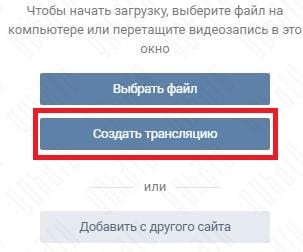
Если у вас такой кнопки нет, то вы можете написать письмо в техническую поддержку «Вконтакте» с просьбой предоставить вам возможность создавать видеотрансляции с ПК. Если администрации сочтёт ваши аргументы убедительными, у вас на странице появится соответствующая кнопка, и вы получите доступ к организации стримов в ВК.
Если же данная кнопка у вас уже имеется, то, на данном этапе, вам необходимо установить программу уровня OBS (Open Broadcaster Software – свободное программное обеспечение для проведения трансляций). Скачайте и установите на свой компьютер данный софт, затем запустите его.
- Для начала проведения трансляции кликните на кнопку «Трансляция» во вкладке «Видеозаписи» вашей странице в «VK», появится соответствующее меню.
- Кликнув на самую верхнюю кнопку, необходимо загрузить обложку вашей трансляции, затем указать название трансляции, описание, категорию, определиться с настройками приватности (кто может смотреть ваше видео).
- Также рекомендую активировать опцию «предварительный просмотр», которая позволит контролировать качество вашего стрима.

- Затем кликните на «Настройки видеодекодера». Система даст вам ссылку на вашу трансляцию и ключ потока.
- Их необходимо скопировать, и вставить в соответствующие поля настроек вашего OBS (видеокодера).
- В упомянутом мной Open Broadcasting Software (ссылка на него приведена мной чуть выше) данные поля находятся в «Файл» — «Настройки» — «Вещание», выбираете опцию «Пользовательский тип вещания», и вставляете в соответствующие поля ранее полученную ссылку и ключ потока.
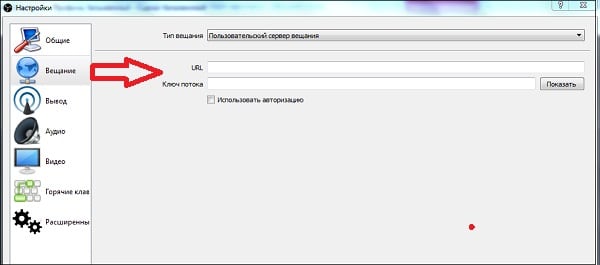
- Затем нажмите на кнопку «Сохранить» в VK для создания плеера трансляции.
- На главном экране OBS в «Источники» внизу нажмите плюсик, и добавьте «Устройство захвата видео» (обычно это вебкамера) или другое устройство на ваш выбор, которое позволит вам вести трансляцию.
- Затем нажмите «Запустить трансляцию» в OBS для начала трансляции, оцените её качество с помощью активированной нами ранее функции предварительного просмотра в VK.
- Если всё нормально, нажмите на кнопку «Опубликовать» в VK, и ваш стрим станет доступен для просмотра пользователями ВК.
- Для завершения трансляции просто прекратите её в OBS, ваш стрим будет трансформирован в обычный видеоролик и размещён в ваших видеозаписях ВК.
Каким образом выполнить прямую трансляцию в VK можно посмотреть в данном видео:
Заключение
Теперь вы знаете все нюансы, касательно создания и просмотра трансляций Вконтакте. У вас на вооружении есть инструменты, которые нужны для работы. Теперь можете делиться с друзьями и подписчиками интересными моментами, в режиме онлайн.
Вам помогла эта информация? Удалось решить возникший вопрос?
Пожалуйста, задайте свой вопрос в комментариях, с описанием возникшей проблемы
Мы и наши пользователи, регулярно обсуждаем возможные неполадки и сложности. Вместе мы разберемся с Вашей проблемой.
Как создать онлайн трансляцию в ВК с компьютера
Первое время запуск эфиров был доступен только со смартфона. Для этого нужно было скачать приложение VK Life. Сейчас дело обстоит точно также. Если вы все-таки решили использовать телефон – установите эту утилиту. В ней есть две версии – для айфона и для андроида.
Чтобы сделать запись с ПК дополнительные инструменты не потребуются. Достаточно вашего профиля и бесплатной программы OBS для ВКонтакте. Существуют и другие ПО. Вы можете выбрать из предложенных VK на этой странице. Или найти подходящий вариант в списке на скриншоте.

Но перед тем как организовывать технические моменты и оформлять выпуск, мы советуем провести подготовку. Ведь вы хотите заинтересовать своих подписчиков и найти новых? В этом случае не помешает продумать сценарий. Придумайте тему и набросайте примерный план с последовательностью мыслей. Например, приветствие – краткое описание того, что будет в записи – рассказ – ответы на вопросы.
Также не забудьте предупредить аудиторию о времени встречи. Назначьте его исходя из того, когда она бывает в сети. Это можно узнать из статистики. Если вы никогда не проводили подобных мероприятий, снимите пробный ролик. Найдите лучший ракурс съемки, поработайте над дикцией.
Итоги
Настройка OBS Studio перед тем, как стримить в ВК, не занимает больше 15 минут. Но кроме загрузки программного обеспечения, выбора подходящих параметров и захвата экрана необходимо разобраться и с оборудованием, сетью и источниками вещания. Если скорость интернета ниже 8-10 мегабайт, то с трансляцией с битрейтом свыше 3500 Kbps возникнут проблемы (начнется пропуск кадров, а звук начнет отставать от изображения).
Важно помнить и о производительности компьютера: при недостатке оперативной памяти и мощности центрального процессора предстоит выбирать, какие элементы выводить – изображение с экрана монитора, картинку с веб-камеры, чат или оверлей целиком. Несмотря на сложности, наличие возможности стримить в ВК через ОБС Studio способно подарить новую аудиторию и подписчиков.












